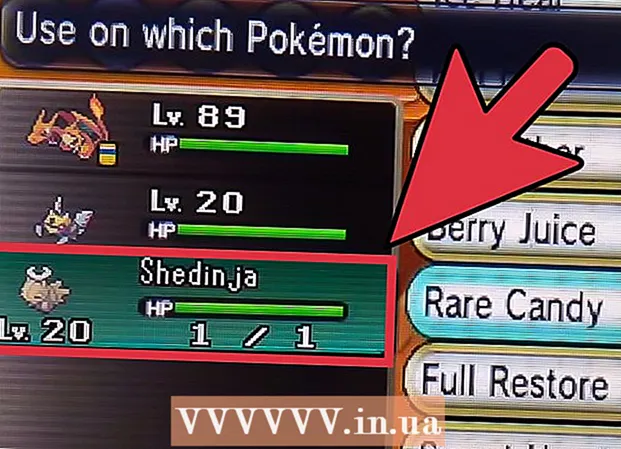Müəllif:
Marcus Baldwin
Yaradılış Tarixi:
13 İyun 2021
YeniləMə Tarixi:
1 İyul 2024

MəZmun
- Addımlar
- Metod 1 /3: Windows Doğrulamasından istifadə
- Metod 2 /3: Tək istifadəçi rejimindən istifadə
- Metod 3 /3: Komanda Satırından istifadə
- İpuçları
- Xəbərdarlıqlar
Bu yazı Microsoft SQL Server -də itirilmiş Sistem Administratoru (SA) parolunu necə sıfırlayacağınızı göstərəcək. Bunu etmək üçün Windows identifikasiyası vasitəsi ilə daxil olmalısınız, əmr satırından və ya tək istifadəçi rejimindən istifadə etməlisiniz.
Addımlar
Metod 1 /3: Windows Doğrulamasından istifadə
- 1 Bu metodun bütün nüanslarını öyrənin. Serverdə Windows Doğrulama aktivdirsə, parol daxil etmədən serverə daxil olmaq üçün Windows Doğrulamasından istifadə edə bilərsiniz. Daxil olduqdan sonra SQL server parolunu dəyişdirin.
- Windows Doğrulama deaktivdirsə, parolunuzu sıfırlamaq üçün tək istifadəçi rejimindən və ya Əmr əmrindən istifadə edin.
- 2 Kompüterdə SSMS quraşdırıldığından əmin olun. SSMS, əmr satırında deyil, bir pəncərədə müxtəlif SQL Server parametr parametrlərini dəyişdirməyə imkan verən bir istifadəçi interfeysi. SSMS yoxdursa, aşağıdakıları edin:
- brauzerinizdə SSMS yükləmə səhifəsini açın;
- linki vurun SQL Server Management Studio 17.6 -ı yükləyin;
- yüklənmiş SSMS quraşdırma faylını iki dəfə vurun;
- SSMS qurmaq üçün ekrandakı təlimatları izləyin.
- 3 SSMS başladın. Daxil edin sql server idarə studiyası başlanğıc menyusundan seçin və sonra seçin Microsoft SQL Server Management Studio 17 menyunun yuxarısında.
- 4 Doğrulama seçin. "Doğrulama" açılan siyahısından seçin Windows Doğrulama.
- 5 Basın Qoşulun pəncərənin altındadır. Hesabınızda Windows Doğrulama aktivdirsə, Server İdarəetmə Panelinə aparılacaqsınız.
- 6 Server qovluğunu genişləndirin. Pəncərənin yuxarı solundakı server qovluğunun altında əlavə qovluq yoxdursa, onları göstərmək üçün + işarəsini vurun.
- 7Təhlükəsizlik qovluğunu genişləndirin.
- 8 Girişlər qovluğunu genişləndirin. Bu, Təhlükəsizlik qovluğundakı qovluqlardan biridir.
- 9Maddəni iki dəfə vurun sa Girişlər qovluğunda Sistem Administratoru Xüsusiyyətləri pəncərəsini açın.
- 10 Yeni Şifrəni daxil et. Pəncərənin yuxarısındakı Şifrənizi daxil edin və Şifrənizi təsdiqləyin mətn qutularına yeni parolunuzu daxil edin.
- 11Basın tamam parol dəyişdirmək və xüsusiyyətlər pəncərəsini bağlamaq üçün pəncərənin altındakı.
Metod 2 /3: Tək istifadəçi rejimindən istifadə
- 1 Bu metodun bütün nüanslarını öyrənin. Tək hesabınızı kilidləsəniz də, yeni bir istifadəçi əlavə etməyinizə və əmr satırından ona idarəçi hüquqları verməyinizə mane olmur. SQL Server səhifəsinə keçmək və şifrəni sıfırlamaq üçün yeni istifadəçinin etimadnaməsini istifadə edin.
- 2 Kompüterdə SSMS quraşdırıldığından əmin olun. SSMS, əmr satırında deyil, bir pəncərədə müxtəlif SQL Server parametr parametrlərini dəyişdirməyə imkan verən bir istifadəçi interfeysi. SSMS yoxdursa, aşağıdakıları edin:
- bir brauzerdə SSMS yükləmə səhifəsini açın;
- linki vurun SQL Server Management Studio 17.6 -ı yükləyin;
- yüklənmiş SSMS quraşdırma faylını iki dəfə vurun;
- SSMS qurmaq üçün ekrandakı təlimatları izləyin.
- 3 Administrator hüquqları ilə bir əmr istəyi açın. Menyu açın Başlamaq
 və sonra bu addımları izləyin:
və sonra bu addımları izləyin: - daxil edin əmr xətti;
- nəticəni sağ vurun
 Komanda xətti;
Komanda xətti; - Basın Administrator olaraq işləyin;
- istədikdə seçin Bəli.
- 4 SQL Server xidmətlərini dayandırın. Daxil edin net stop MSSQLSERVER və basın ↵ Daxil edinSQL xidmətlərini dayandırmaq.
- 5 SQL -i tək istifadəçi rejimində yenidən başladın. Daxil edin net start MSSQLSERVER -m "SQLCMD" və basın ↵ Daxil edin.
- Bu nöqtədə, proqramın tək istifadəçi rejimində işlədiyinə dair heç bir əlamət görməyəcəksiniz. Bunu yalnız "SQL Server MSSQLSERVER> xidməti uğurla işə salındı" ifadəsi sübut edəcək.
- 6 SQL -ə qoşulun. Daxil edin sqlcmd və basın ↵ Daxil edinSQL əmr satırını işə salmaq üçün.
- 7 SQL əmr satırına aşağıdakı əmrləri daxil edərək yeni bir istifadəçi və şifrə yaradın:
- daxil edin ŞİFRƏ İLƏ GİRİŞ adı yaradın = 'parol'burada "ad" hesab adıdır və "parol" yeni paroldur;
- vurun ↵ Daxil edin;
- daxil edin GET və basın ↵ Daxil edin.
- 8 İstifadəçiyə sistem idarəçisi rolunu təyin edin. Daxil edin SP_ADDSRVROLEMEMBER adı, 'SYSADMIN'hesabın adı "adı" olduğu yerdə vurun ↵ Daxil edinvə sonra daxil olun GET və basın ↵ Daxil edin.
- 9 SQLCMD əmr satırından çıxın. Daxil edin çıxmaq və basın ↵ Daxil edin.
- 10 SQL -i normal olaraq yenidən başladın. Tək istifadəçi rejimindən çıxmaq üçün daxil olun net stop MSSQLSERVER && net start MSSQLSERVER və basın ↵ Daxil edin.
- Yenidən xətti görəcəksiniz: "SQL Server MSSQLSERVER> xidməti uğurla işə salındı". Bundan sonra artıq əmr satırına ehtiyacınız yoxdur.
- 11 SSMS başladın. Daxil edin sql server idarə studiyası başlanğıc menyusundan seçin və sonra seçin Microsoft SQL Server Management Studio 17 menyunun yuxarısında.
- 12 Doğrulama seçin. "Doğrulama" açılan siyahısından seçin SQL Server Doğrulama.
- 13 Yeni istifadəçinin etimadnaməsi ilə daxil olun. "İstifadəçi adı" açılan siyahısını vurun və yeni istifadəçinin adını seçin.
- 14 Şifrə daxil edin. Pəncərənin altındakı Şifrə sahəsinə istifadəçinin parolunu daxil edin.
- 15 Basın Qoşulun pəncərənin altındadır. İstifadəçi adı və şifrəni düzgün daxil etmisinizsə, serverin idarəetmə panelinə aparılacaqsınız.
- 16 Server qovluğunu genişləndirin. Pəncərənin sol üst hissəsindəki server qovluğunun altında əlavə qovluq yoxdursa, onları göstərmək üçün + işarəsini vurun.
- 17Təhlükəsizlik qovluğunu genişləndirin.
- 18 Girişlər qovluğunu genişləndirin. Bu, Təhlükəsizlik qovluğundakı qovluqlardan biridir.
- 19Maddəni iki dəfə vurun sa Girişlər qovluğunda Sistem Administratoru Xüsusiyyətləri pəncərəsini açın.
- 20 Yeni Şifrəni daxil et. Pəncərənin yuxarısındakı Şifrənizi daxil edin və Şifrənizi təsdiqləyin mətn qutularına yeni parolunuzu daxil edin.
- 21Basın tamam parol dəyişdirmək və xüsusiyyətlər pəncərəsini bağlamaq üçün pəncərənin altındakı.
Metod 3 /3: Komanda Satırından istifadə
- 1 Başlat menyusunu açın
 . Başlat menyusunu açmaq üçün ekranın sol aşağı küncündə yerləşən Windows loqotipini vurun.
. Başlat menyusunu açmaq üçün ekranın sol aşağı küncündə yerləşən Windows loqotipini vurun. - 2 Əmr əmrini açın. Daxil edin əmr xəttivə sonra Başlat menyusunun yuxarısında seçin.
- 3Sağ basın
 Açılan menyunu göstərmək üçün əmr satırı.
Açılan menyunu göstərmək üçün əmr satırı. - 4Bir seçim seçin Administrator olaraq işləyin.
- 5 Basın Bəliəmr satırını idarəçi olaraq işə salmaq üçün təsdiq edin. Bir əmr istəyi pəncərəsi açılacaq.
- 6 İlk əmri daxil edin. Daxil edin osql -L və basın ↵ Daxil edin.
- 7 Server adı ilə ikinci əmri daxil edin. Daxil edin OSQL -S serveri -Eburada "server" serverinizin adını dəyişdirin, sonra vurun ↵ Daxil edin.
- 8 Yeni bir parol yaradın. Daxil edin sp_password NULL, 'parol', 'saharada "parol" istifadə etmək istədiyiniz şifrəni əvəz edin, sonra basın ↵ Daxil edin.
- Məsələn, "rutabaga123" parolunu təyin etmək üçün daxil edin sp_password NULL 'rutabaga123', 'sa.
- 9 Administrator etimadnaməsini və yeni şifrəni istifadə edərək SQL Server -ə daxil olmağa cəhd edin. SQL Server -ə daxil ola bilsəniz, parol uğurla dəyişdirildi.
İpuçları
- Bu üsullardan heç biri işləmirsə, İnternetdə bir neçə ödənişli SQL Server parol bərpa proqramı tapa bilərsiniz.
Xəbərdarlıqlar
- Administrator şifrəsi uzaqdan sıfırlana bilməz.